Exporteren met NNscript (mirc)
Benodigdheden:
– Winamp (het liefste een recente versie)
– Mirc
– NNscript
– Correcte id3 tags
Werkwijze:
Stap 1:
Installeer Mirc, maar start deze na de installatie nog niet op.
Stap 2:
Installeer NNscript zoals uitgelegd word op deze pagina
Stap 3:
Start Mirc op
Stap 4:
Start de MP3 speler door de volgende knop in te drukken:
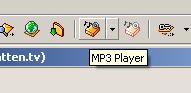
Stap 5:
Importeer de gewenste nummers door op "Add" te drukken. Je kan kiezen om een enkel nummer of een voledige folder te importeren.
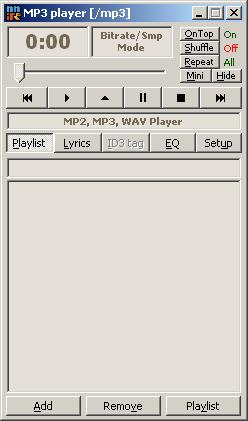
Selecteer je folder of file en druk op "ok". De files worden nu geïmporteerd.
Stap 6:
Als alles goed gaat ziet je speler er als volgt uit:
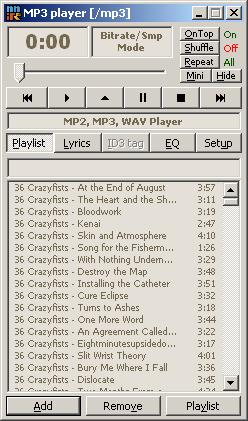
Stap 7:
Klik vervolgens op "playlist" en op "make HTML"
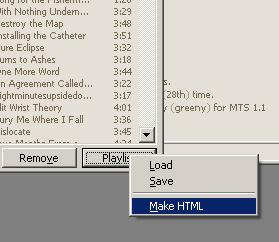
Stap 8:
Er word je gevraagt waar je de file en in welke extentie je de playlist wilt opslaan. Kies hier voor de extentie "alle bestanden" en voer als bestandsnaam "playlist.html" in.
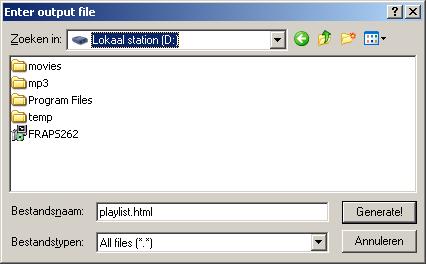
Stap 9:
Je krijgt een popup of je de directory informatie er bij wilt zetten. Dit is volledig naar eigen keuze te doen.
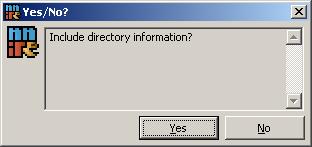
Stap 10:
Je computer begint nu met exporteren van de playlist naar een html bestand. Als dit klaar is word deze automatisch geopend. ![]() Het resultaat kan je hier bekijken.
Het resultaat kan je hier bekijken.